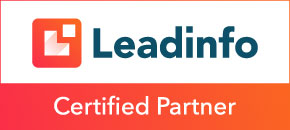E-mailhandtekening instellen in webmail
Webmail is een programma waarmee je via een internetbrowser op iedere computer, tablet of telefoon e-mails kunt checken, sturen en regelen. Het is handig omdat je het vanaf elk apparaat met internet kunt gebruiken, en je hoeft niets speciaals te installeren. In deze handleiding leggen wij je uit hoe jij een HTML e-mailhandtekening kunt instellen.
Benodigdheden:
- Inloggegevens e-mail
- Apparaat met internetverbinding
- Webbrowser (Chrome, Edge, Firefox)
- HTML-gecodeerde handtekening
Stappenplan
Stap 1:
Log in op webmail. Weet je niet hoe je moet inloggen op je webmail? Klik dan hier voor de handleiding.
Stap 2:
Kies in het menu aan de linkerkant voor ”Instellingen”.
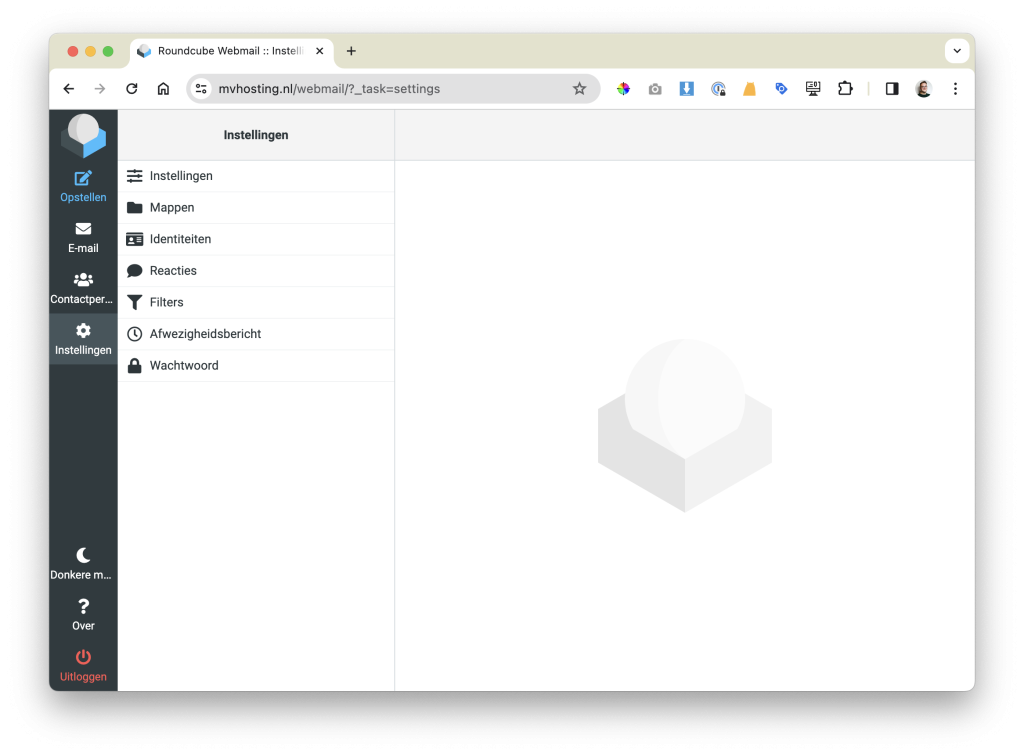
Stap 3:
Kies vervolgens voor ”identiteit” en kies een identiteit in de tweede kolom.
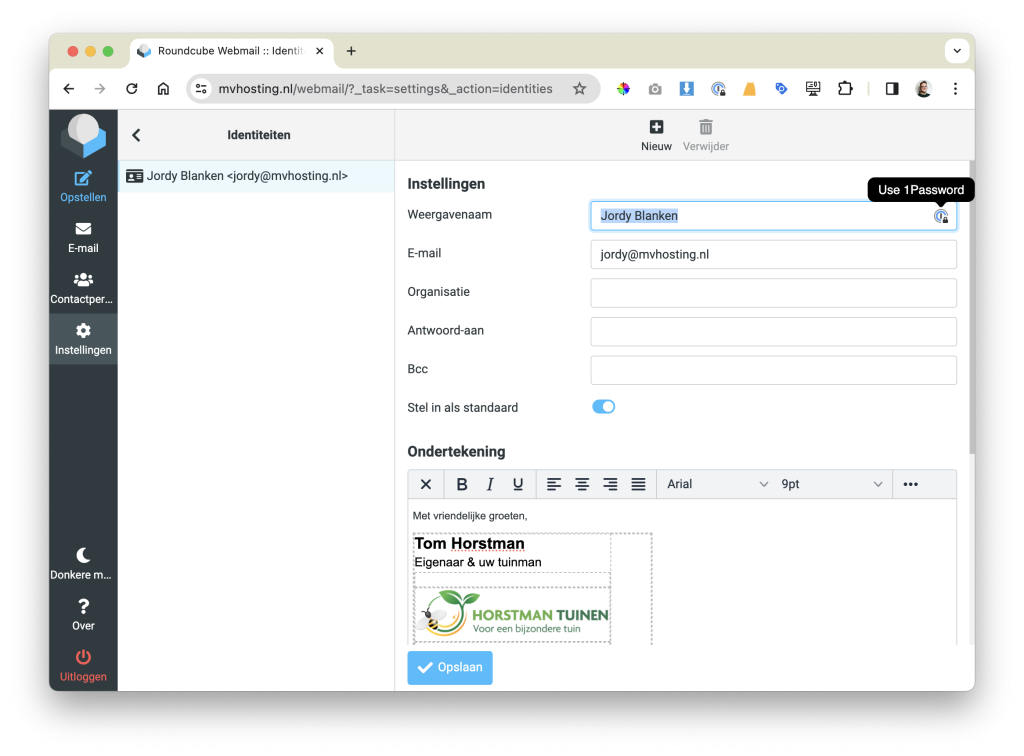
Stap 4:
In het tekstgebied onder het kopje ”Ondertekening” kan jij jouw online handtekening plaatsen. Om een HTML-handtekening in te stellen kies je voor broncode. Plaats hier de HTML-code van jouw handtekening.
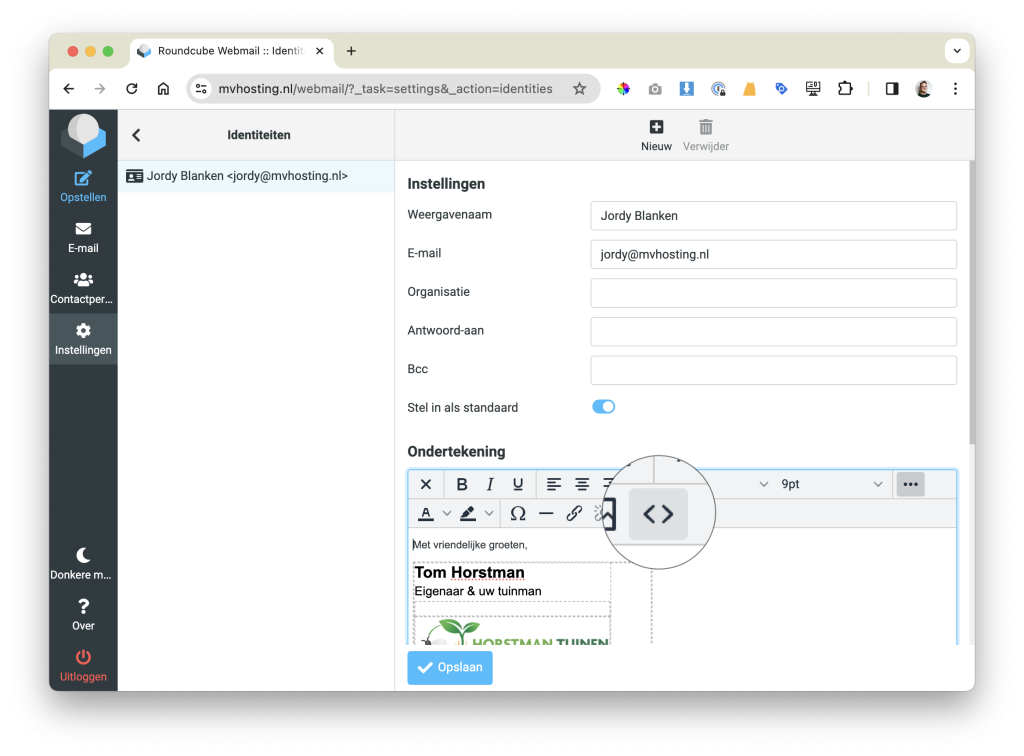
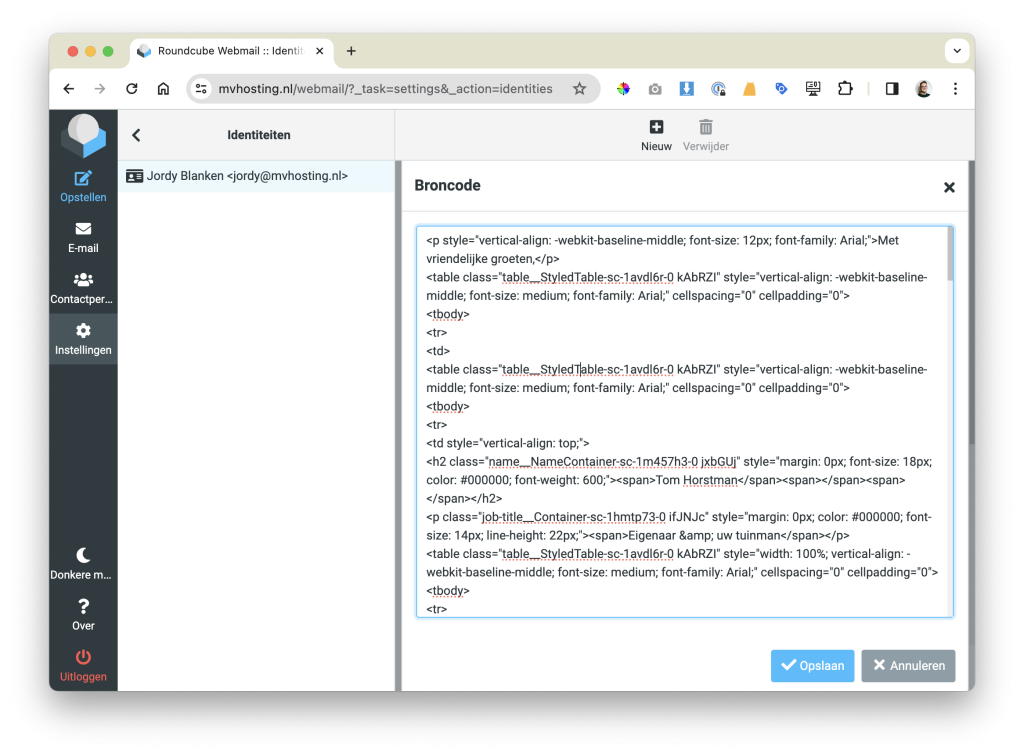
Stap 5:
Kies vervolgens voor ”Opslaan”. Jouw online handtekening is nu ingesteld.



Kom je er niet uit? We staan
voor je klaar om jou te helpen!
Vul het onderstaande formulier in.
Kom je er niet uit? We staan
voor je klaar
om jou te helpen!
Vul het onderstaande formulier in.